PS合成水泡中的美女-PS图片合成教程
作者 南风潇雨 来源 硅谷动力 发布时间 2009-09-15
最终效果

1、新建一个文件,如图1设置参数。
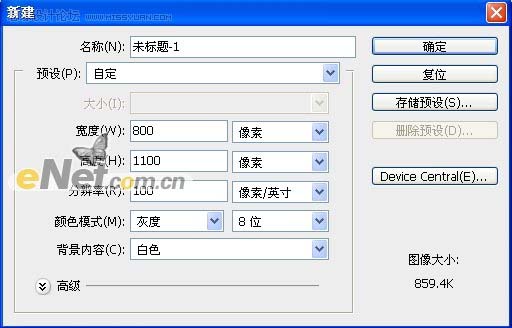
<图1>
2、单击“创建新的填充或调整图层”,在弹出的菜单选择“渐变”命令,并如图2所示设置参数,得到如图3所示效果。

<图2>

<图3>
3、打开素材1如图4所示,将其拖至画布中利用自由变换工具将其放置到如图5所示的位置。

<图4>

<图5>
4、单击“添加图层蒙版”按钮,为“图层1”添加图层蒙版,设置前景色为黑色,设置好画笔涂抹主要是融合图像得到如图6所示效果。

<图6>
| 123下一页 |